

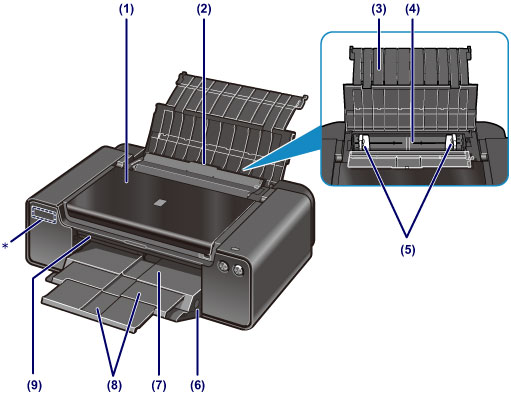
* Esta impressora usa uma bateria de lítio.
Para obter informações sobre a localização e a remoção da bateria de lítio, consulte tampa da bateria.
(1) tampa superior
Abra para remover o papel atolado de dentro da impressora.
(2) tampa do slot de alimentação
Impede que algo caia no slot de alimentação.
Abra-a para deslizar as guias do papel e feche-a antes de imprimir.
(3) suporte do papel
Abra para colocar papel na bandeja traseira.
(4) bandeja traseira
Coloque vários tamanhos ou tipos de papel que podem ser utilizados na impressora. Duas ou mais folhas do mesmo tamanho e tipo de papel podem ser colocadas ao mesmo tempo e alimentadas automaticamente uma folha por vez.
 Colocando Papel na Bandeja Traseira
Colocando Papel na Bandeja Traseira
 Tipos de Mídia que Podem ser Utilizados
Tipos de Mídia que Podem ser Utilizados
(5) guias do papel
Deslize para alinhar com ambos os lados da pilha de papel.
(6) Botão Limpeza de Papel Obstruído (Paper Jam Clearing)
Pressione esse botão para remover papel atolado da bandeja de saída do papel.
(7) bandeja de saída do papel
Os papéis impressos são ejetados. Abra-a antes de imprimir.
(8) extensão da bandeja de saída
Puxe para apoiar o papel. Puxe-o para fora antes de imprimir.
(9) tampa interna
Abra puxando-a para fora para conectar a bandeja do disco. Use ao imprimir em um disco imprimível. Mantenha-a fechada para a operação normal.
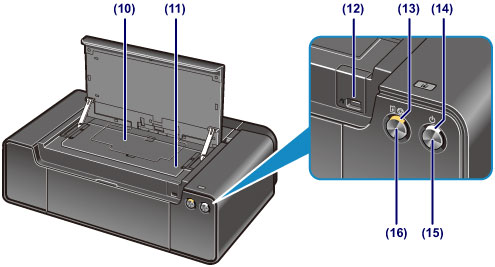
* O indicador luminoso ALIMENTAÇÃO (POWER) e o indicador luminoso Alarme (Alarm) são mostrados acesos na ilustração acima para fins explicativos.
(10) tampa da cabeça
Retire para remover o papel atolado de dentro da impressora. Sempre a mantenha fechada durante o uso.
(11) compartimento de armazenamento da bandeja do disco
A bandeja do disco fornecida com a impressora pode ser armazenada aqui.
 Armazenando a bandeja do disco
Armazenando a bandeja do disco
(12) porta para impressão direta
Conecte um dispositivo compatível com PictBridge, como uma câmera digital, para imprimir diretamente.
 Imprimindo de uma Câmera Digital
Imprimindo de uma Câmera Digital
 Aviso Aviso
|
 Importante Importante
|
(13) Indicador luminoso Alarme (Alarm)
Acende ou pisca na cor laranja quando ocorre um erro, como falta de papel ou falta de tinta.
 Nota NotaIndicadores luminosos ALIMENTAÇÃO (POWER) e Alarme (Alarm)
- O indicador luminoso de ALIMENTAÇÃO (POWER) está apagado: a impressora está desligada. - O indicador luminoso ALIMENTAÇÃO (POWER) acende em branco: A impressora está pronta para imprimir. - O indicador luminoso ALIMENTAÇÃO (POWER) pisca em branco: A impressora está se preparando para imprimir ou a impressão está em andamento. - O indicador luminoso Alarme (Alarm) pisca em laranja: ocorreu um erro e a impressora não está pronta para imprimir.
- O indicador luminoso ALIMENTAÇÃO (POWER) pisca em branco e o indicador luminoso Alarme (Alarm) pisca em laranja alternadamente: pode ter ocorrido um erro que requer o contato com o centro de atendimento ao cliente.
|
(14) Indicador luminoso ALIMENTAÇÃO (POWER)
Acende em branco depois de piscar, quando a alimentação for ligada.
(15) Botão ATIVADO (ON)
Pressione para ligar ou desligar a máquina.
 Ligando e Desligando a Impressora
Ligando e Desligando a Impressora
(16) Botão RETOMAR/CANCELAR (RESUME/CANCEL)
Pressione para cancelar um trabalho de impressão em andamento. Depois de resolver o problema da impressora, você pode pressionar esse botão para eliminar o status de erro da impressora e retomar a impressão.
Topo da página |